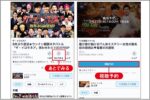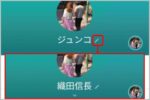Windows裏技の隠し機能「GodMode(神モード)」とは
Windowsに存在する裏技の代表格といえば隠し機能の「GodMode」でしょう。Windows裏技の隠し機能「GodMode」は日本語に訳せば「神モード」です。このWindowsの裏技の「GodMode」は、デスクトップで新規フォルダを作成して、その名前を特定の文字列にするという隠し機能。隠し機能の「GodMode」は、コントロールパネルの内容をエクスプローラーの形式で表示できるWindowsの裏技なのです。
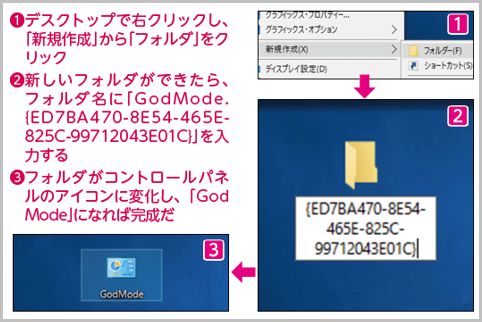
Windows裏技で隠し機能「GodMode(神モード)」を表示
Windowsを長年使っているユーザーにとって「コントロールパネル」は、何かを設定変更しようとするとまず最初に参照する場所。とはいえ、Windowsが進化するたびにコントロールパネルの重要度は下がる一方です。
実際、Windows10からコントロールパネルへの道のりが複雑化。Windows10でコントロールパネルにアクセスするには、スタートメニューにある「Windowsシステムツール」の中から「コントロールパネル」をクリックして起動させます。
Windows11でもコントロールパネルは、どこにあるか分かりづらくなっています。スタートメニューの「すべてのアプリ」から「Windowsツール」を選択。この中に「コントロールパネル」があります。
このようにWindowsはコントロールパネルはどこに何の設定があるのか分かりづらいのが欠点。 Windows裏技の隠し機能「GodMode(神モード)」を使えば、まさに神のごとくWindowsの各種設定画面にダイレクトに飛ぶことが可能。 Windows裏技の隠し機能「Godmode」で迷わず一発で目的の設定が行えます。
Windows裏技の隠し機能「Godmode」のコマンド
Windows裏技の隠し機能「Godmode」はエクスプローラーの形式で表示されるので、並び替えやアイコン(小/中/大/特大)・一覧・詳細などの表示選択ができる上、通常のコントロールパネルでは不可能な設定画面のショートカットを作ることも可能です。
Windows裏技の隠し機能「Godmode」のコマンドは、まずはデスクトップで右クリックして「新規作成」から「フォルダ」をクリック。Windows裏技の隠し機能「Godmode」は新しいフォルダができたら、右クリックで「名前の変更」を選んだら、フォルダ名に「GodMode.{ED7BA470-8E54-465E-825C-99712043E01C}」を入力します。
するとWindows裏技の隠し機能「Godmode」では、フォルダがコントロールパネルのアイコンに変化。これでWindows裏技の隠し機能「GodMode」の完成です。どこに設定があるか分かりづらかったコントロールパネルが、Windows裏技の隠し機能「Godmode」で画期的に使いやすくなります。
Windows裏技の隠し機能でショートカット
ちなみに、Windows裏技の隠し機能「Godmode」以外にも、 同じような隠しコマンドで各種設定画面のショートカットを作れます。これらのWindows裏技の隠し機能を活用すれば、Windowsの操作性は劇的に向上するでしょう。
各種設定のショートカットを作成する Windows裏技の隠し機能は、新規作成したフォルダの名前に以下の文字列を入力。Windows裏技の隠し機能では冒頭の「○○.」は任意の半角英数字を入力します。例えば「マイコンピューター」のWindows裏技の隠し機能であれば「○○.{20D04FE0-3AEA-1069-A2D8-08002B30309D}」といった具合です。
「ネットワーク」のWindows裏技の隠し機能であれば「○○.{208D2C60-3AEA-1069-A2D7-08002B30309D}」、「最近使った項目」なら「○○.{22877A6D-37A1-461A-91B0-DBDA5AAEBC99}」。「電源プランの選択またはカスタマイズ」のWindows裏技の隠し機能は「○○.{025A5937-A6BE-4686-A844-36FE4BEC8B6D}」となります。
ちなみに、Windows裏技の隠し機能「Godmode」はWindows10でもWindows11でも実行可能。まだWindows11に乗り換えていない10ユーザーも、Windows裏技の隠し機能「Godmode」は利用できます。
■「隠しコマンド」おすすめ記事
Windows10が初期化状態になる隠しモードとは?
iOS7の新機能!便利なiPhone裏コマンド
iPhone隠しコマンド10選!あくまで自己責任で
iPhoneのウラ技でアンテナ表示を数字に切り替え
iPhoneの裏ワザはキャリアごとに違っていた
カラオケで高得点が取れる裏コマンドとは?
公衆トイレのウォシュレット設定モードの使い方
プリウス純正カーナビの隠しコマンドで故障診断
Xperiaの不具合をチェックできる隠しコマンド
ラジオライフ編集部
最新記事 by ラジオライフ編集部 (全て見る)
- ETCカードは限度額オーバーでそのまま使える? - 2025年7月3日
- 1万円を切るヘルメット装着の自転車用ドラレコ - 2025年7月2日
- 2台1組の白バイは新人研修中でじつは注意が必要 - 2025年7月2日
- 値下げしたNHK受信料より沖縄はもっと安かった - 2025年7月2日
- TVerで「見逃し」を防止するため活用したい機能 - 2025年7月1日
この記事にコメントする
あわせて読みたい記事

アップグレード前にWindows10環境バックアップ

ゲームバーはWindows10標準機能で動画を録画する
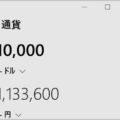
Windows10標準「電卓」で最新レートの通貨換算

Windows標準ソフトで人物写真を自動で切り抜き
オススメ記事

2021年10月、ついに「モザイク破壊」に関する事件で逮捕者が出ました。京都府警サイバー犯罪対策課と右京署は、人工知能(AI)技術を悪用してアダルト動画(AV)のモザイクを除去したように改変し[…続きを読む]

モザイク処理は、特定部分の色の平均情報を元に解像度を下げるという非可逆変換なので「モザイク除去」は理論上は不可能です。しかし、これまで数々の「モザイク除去機」が登場してきました。モザイク除去は[…続きを読む]

圧倒的ユーザー数を誇るLINEは当然、秘密の連絡にも使われます。LINEの会話は探偵が重点調査対象とするものの1つです。そこで、探偵がLINEの会話を盗み見する盗聴&盗撮テクニックを見ていくと[…続きを読む]

盗聴器といえば、自宅や会社など目的の場所に直接仕掛ける電波式盗聴器が主流でした。しかし、スマホ、タブレットPCなどのモバイル機器が普及した現在、それらの端末を利用した「盗聴器アプリ」が急増して[…続きを読む]

おもちゃの缶詰は、森永製菓「チョコボール」の当たりである“銀のエンゼル”を5枚集めるともらえる景品。このおもちゃの缶詰をもらうために、チョコボール銀のエンゼルの当たり確率と見分け方を紹介しまし[…続きを読む]